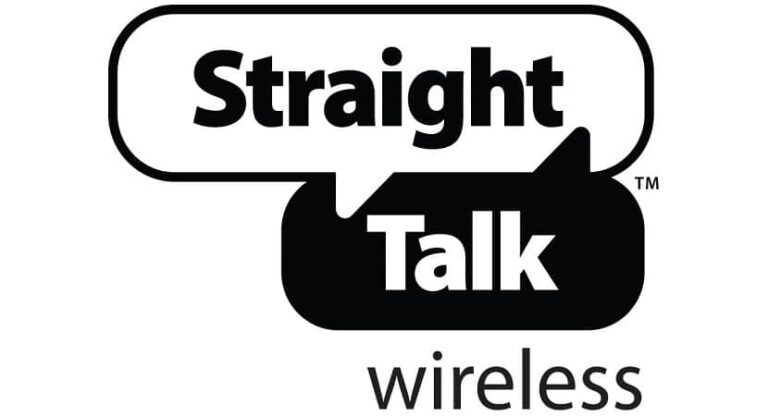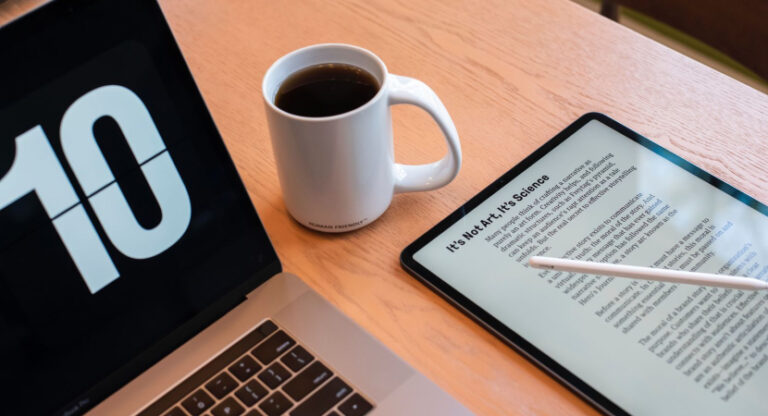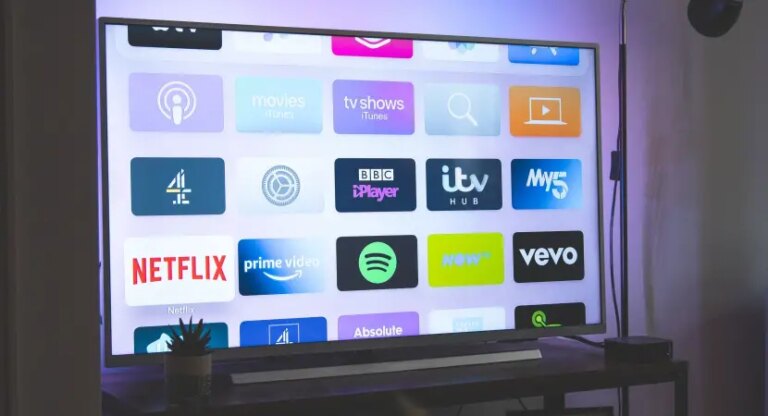4 способа исправить ошибку Kindle, которая не включается
Если вы когда-нибудь использовали Разжечь, или вы используете его в течение некоторого времени, существует высокая вероятность того, что вы могли столкнуться с проблемой, когда устройство вообще не включается или зависает во время его использования.
Хотя в основном это ошибка в цикле загрузки устройства или что-то застряло в его коде во время процесса перезапуска, выяснение того, как его восстановить и запустить, может оказаться сложной задачей.
Когда он работает, это замечательный гаджет, но когда его все время запирают, это начинает расстраивать. У Amazon и других веб-сайтов есть соответствующие антивирусные программы, проверяющие различные книги и приложения, которые фильтруются через их серверы.
Несмотря на все это, я пришел к выводу, что часть бесплатного контента с рекламой или пробными программами может быть виновником, потому что всякий раз, когда я загружал одну из этих программ, Kindle Fire, кажется, просто блокирует меня в определенный момент в ближайшем будущем. .
Это подводит нас к выводу, что некоторые из бесплатных программ могут быть свободны от вредоносных программ, вирусов и т. Д., Которые могут быть причиной этих зависаний, мешающих правильному использованию вашего устройства.
К счастью, в большинстве случаев ее можно быстро решить, но для тех, кто испытывает проблему прямо сейчас; вот ваш путеводитель по некоторым советам и методам, которые вы можете использовать, чтобы вернуться на правильный путь с любимой электронной книгой!
Примечание: – Некоторые из этих методов / приемов могут включать очистку памяти вашего Kindle, поэтому убедитесь, что ваша проблема не связана с физическим повреждением, причиненным вами, или из-за настройки программного обеспечения / настроек, поскольку это напрямую аннулирует любую гарантию на ваше устройство.
Вот некоторые из наиболее распространенных решений, помогающих исправить то, что Kindle не включается.
Как решить проблему с Kindle, которая не включается
Зарядите аккумулятор или замените неисправный аккумулятор
Если причина того, что ваш Kindle не включается, – это аккумулятор (если вы не учли это), вздохните с облегчением. Устройство естественно не включится, если вы его не зарядите.
Если горит зеленый свет или значок батареи показывает, что батарея заряжается, маловероятно, что батарея является причиной блокировки вашего Kindle.
Если он включается, но блокируется, он все равно должен показывать, что часы идут. Когда батарея разряжается, это обычно вызывает блокировку, поэтому старайтесь использовать Kindle только в течение короткого периода времени, когда он находится вдали от источника питания.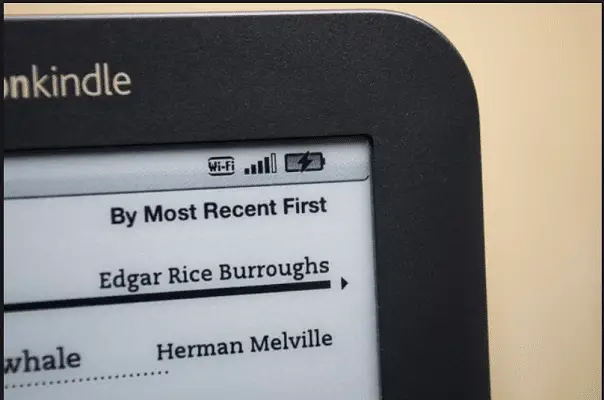
Попробуйте подключить устройство и подождите не менее 30-45 минут, а затем попробуйте включить его еще раз. Может случиться так, что устройство по-прежнему не включается, и в этом случае вы должны рассмотреть одну из двух возможностей.
Во-первых, кабель, который вы получили вместе с Kindle, сломан или поврежден, а во-вторых, ваша батарея достигла предела и больше не может поддерживать заряд.
См. Также: – 10 способов исправить ошибку PS4, которая не включается
См. Также: – Внешний жесткий диск не отображается на Mac? Вот исправление
Смотрите также: – [Solved] Этот сайт недоступен в Google Chrome – TechWhoop
Если у вас есть устройство Android, вы можете попробовать использовать USB-кабель для зарядки устройства Kindle. Технически любой кабель Micro USB должен работать вместе с Kindle. Прежде чем перейти к следующему выводу о «неисправной» батарее (что весьма вероятно в случае старого устройства), прочтите другие разделы ниже и посмотрите, работают ли они для вас. Это должно исправить, что Kindle не включит ошибку.
Kindle завис при загрузке, экран смерти / зависания
Если вы уверены, что устройство не сломано из-за физических повреждений, это ваш следующий лучший выбор. Это не означает, что ваше устройство обязательно имеет постоянную проблему как таковую.
Ошибка в его коде или что-то, что было обнаружено в одном из этих бесплатных приложений или игр, которые вы скачали, может приводить к зависанию устройства во время запуска или очень частой блокировке (навсегда, если вы случайно читаете этот пост).
Любые неизвестные ошибки, связанные с программным обеспечением, исправляются, если вы просто сбросите заводские настройки устройства Kindle, но прежде чем вы дойдете до этого, попробуйте перезапустить Kindle.
Вы можете сделать это, удерживая кнопку питания в течение 7-10 секунд, пока не появится диалоговое окно Power, а затем нажмите кнопку «Перезагрузка».
Если диалоговое окно Power не появляется, нажмите и удерживайте кнопку питания в течение 30-40 секунд, пока ваше устройство снова не включится.
Если программный сброс не помог вам, и устройство остается заблокированным, вы можете попробовать перезагрузить Kindle до заводских настроек, выполнив следующие действия:
- Быстрые настройки >> Еще >> Устройство >> Сброс до заводских настроек.
- Кроме того, на некоторых устройствах эта опция может быть доступна в другом разделе, например:
- Меню >> Настройки >> Меню >> Сбросить устройство.
Отказ от ответственности: – Восстановление заводских настроек по умолчанию означает, что он удалит все данные, сохраненные / загруженные на вашем устройстве. Позже их можно будет повторно загрузить из Amazon Cloud, поскольку вы уже приобрели приложения / книги после входа в систему с использованием своего идентификатора.
Обратитесь в службу поддержки клиентов
Если ничего не помогает, вам следует подумать о том, чтобы связаться со службой поддержки Kindle, чтобы получить помощь через их официальную страницу справки. Вы также можете посетить их страницу в Facebook, где, возможно, будет проще получить быстрые ответы от сообщества относительно аналогичных проблем, с которыми сталкиваются другие.

Вы также можете попробовать посетить ближайшую местную ремонтную мастерскую и посмотреть, могут ли они помочь с проблемой, с которой вы столкнулись.
Бонусное решение
Прибегайте к этому, только если вы полностью уверены в том, во что ввязываетесь. Обратиться в службу поддержки клиентов должно быть вашим первым вариантом, если другие средства не работают.
Но в случае, если они не ответят вовремя или не помогут, вы можете попробовать эти дополнительные решения, которые пытались использовать несколько других участников сообщества, но помните, что всегда есть риск, и вы будете выполнять их по своему усмотрению. Вы были предупреждены!
На Kindle Fire 3-го поколения было опробовано следующее:
- Вставьте острый нож в прорезь, где корпус раскалывается, и снимите заднюю часть.
- Вытащите разъем аккумулятора из гнезда.
- Проведите металлическим острием по металлическим контактам на вилке аккумулятора и снова вставьте вилку.
- Включи аппарат, альт!
- Надеюсь, что в конце концов вы нашли решение для Kindle, которое не включается.